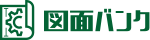【エクセル初心者必見】円グラフの作り方を5ステップで伝授!
2024.06.30

円グラフは、データの構成比を視覚的に表現するのに最適なグラフの一つです。簡潔でわかりやすい表現方法から、ビジネスシーンでも頻繁に活用されています。ここでは、円グラフの使いどころと、エクセルを用いた見やすい円グラフの作り方を0から解説していきます!
目次
円グラフはどんな時に使う?
わかりやすいプレゼンテーションには、データの可視化が欠かせません。細かい数字の羅列よりも、円グラフを使ってデータの構成比を示す方が、はるかに効果的です。円グラフを見れば、どの項目がどのような割合を占めているのかを一目で理解できます。
円グラフは、業種に関わらず様々なビジネスシーンで活躍します。
・営業会議での各商品の売上比率
・市場調査結果のある製品のメーカー毎のシェア
・経費の内訳
このようなデータを円グラフで可視化することで、参加者のデータの理解が早くなり、意思決定を正確かつ迅速に行えるでしょう。すべてのビジネスマンが習得すべきツールと言えます。
つぎに、実際に円グラフを作成する方法を、5つのステップで解説します。
5ステップでできる円グラフ作成手順
ここから、エクセルを使った円グラフの作り方を詳しく解説していきます。本記事では、エクセルはMicrosoft Office 365 Excel(バージョン2404)を使用しています。
ステップ1:データの入力
まず、円グラフに必要なデータを入力します。今回は、「IT部門の支出の内訳」というテーマで円グラフを作成します。
下図のように、支出の項目と、金額を記入します。データの数が多い順に上から並べましょう。ただし「その他」の項目は、一番下に並べます。
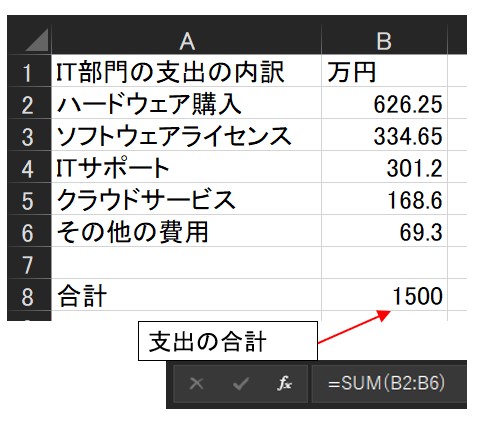
今回の例は、総額1,500万円の支出の内訳を示しています。合計は、円グラフの作成そのものには使いませんが、支出の合計を確認するために記載しました。
ステップ2:データ選択と円グラフの挿入
円グラフにしたいデータ(項目と金額)をドラッグで選択します。その後、エクセル上部メニューの「挿入」→「グラフ」→「2-D円」を選択します。
円グラフが挿入されました。
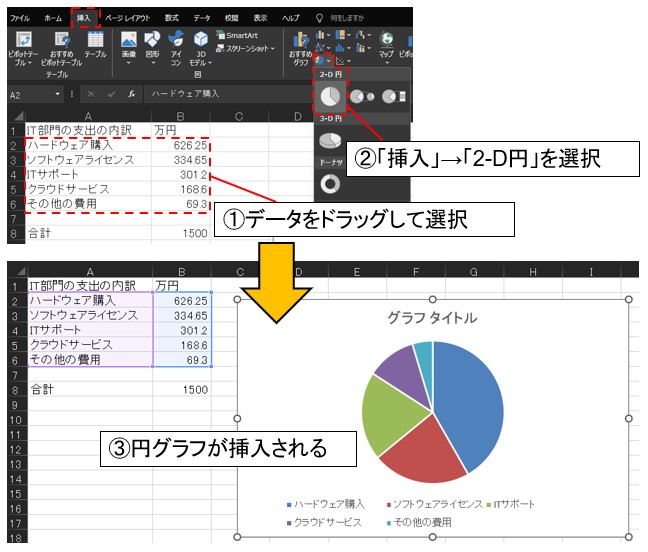
次のステップで、円グラフの書式を整えていきます。
ステップ3:グラフのデザインの設定
「グラフのデザイン」タブを活用して、グラフのデザインを設定します。
まず、グラフの任意の場所をクリックするとエクセル上部メニューに「グラフのデザイン」タブが現れます。「グラフのデザイン」→「グラフ要素を追加」で、下記の設定を行います。
・グラフタイトル→「グラフの上」→タイトルを入力(今回は「IT部門の支出の内訳(万円)」)
・データラベル→「内部内側」
・凡例→「右」
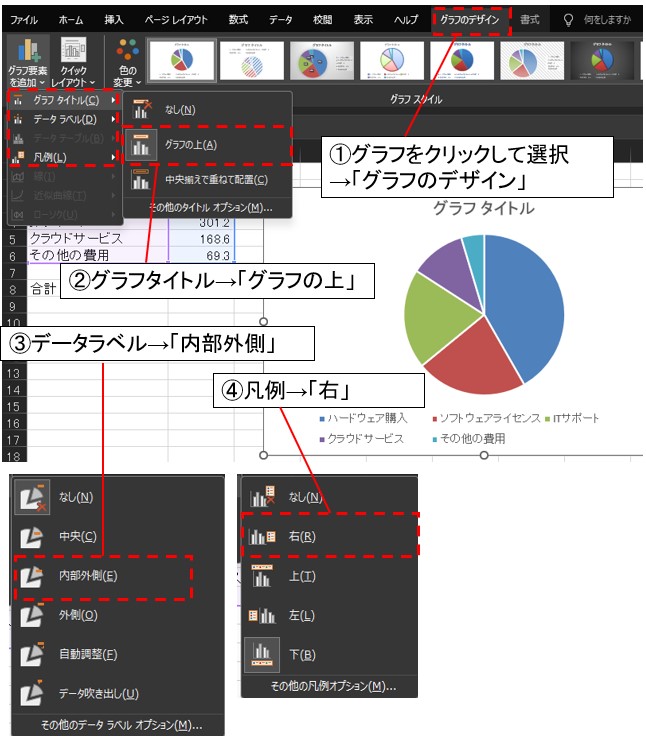
ここまでのステップで、下図のようなグラフができました。
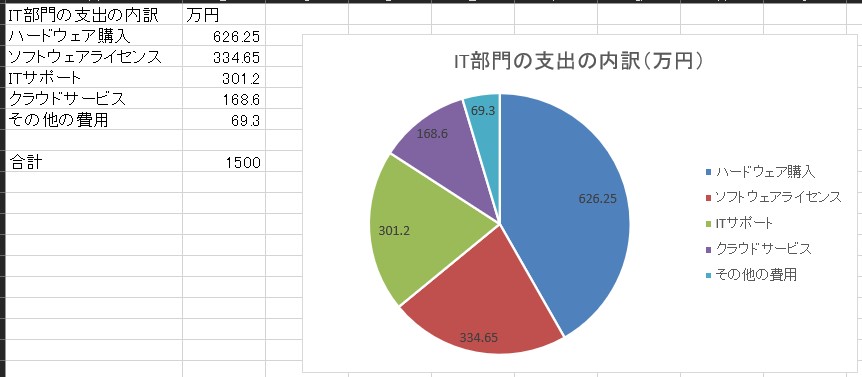
ステップ4:データラベルの書式設定
データラベルの書式を設定します。今回は、支出金額と支出に占める割合(パーセンテージ)を同時に表示させてみましょう。
まずはデータラベル(円グラフ上の数字)をクリックして選択し、右クリック→「データラベルの書式設定」をクリックします。
・ラベルオプションの「パーセンテージ」にチェック
・区切り文字→「改行」
・表示形式→「パーセンテージ」
・小数点以下の桁数→「1」
このように設定することで、支出額(円)の下に割合(%)が表示されます。
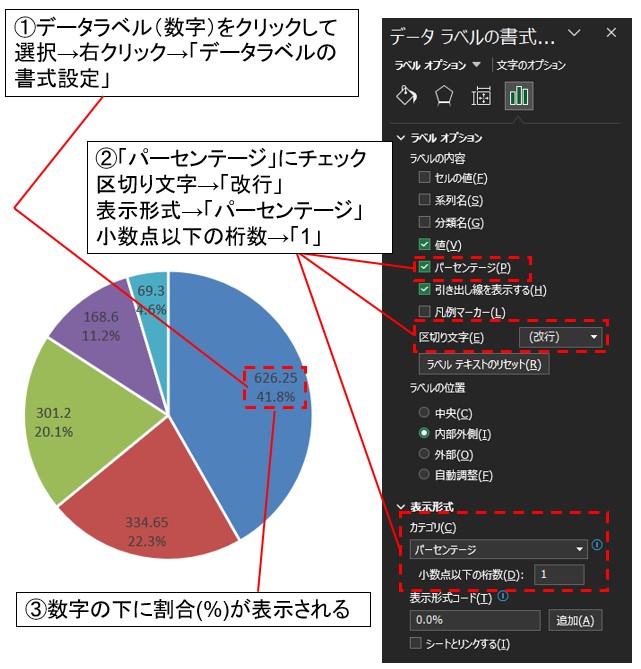
ステップ5:文字の大きさの調整
最後に、文字の大きさを調整して、グラフの見た目を整えます。見やすいグラフは理解もされやすくなるので、重要なステップです!
ステップ4の状態ではグラフ内の文字(データラベルと凡例)がやや小さいです。文字を大きくして見やすくしましょう。
データラベルをクリックして選択→エクセル上部メニューのホーム→「フォント」で、文字の大きさを見やすい大きさに調整します。今回の例では、フォントサイズは11に設定しました。
凡例も同じ手順で大きさを調整します。
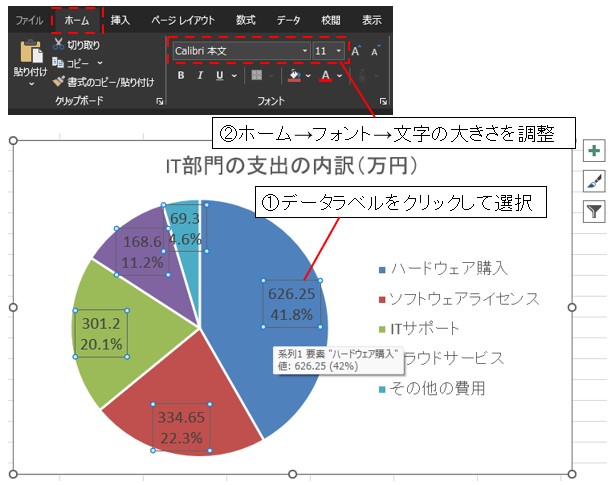
円グラフの完成
上記の手順で、円グラフが完成しました!
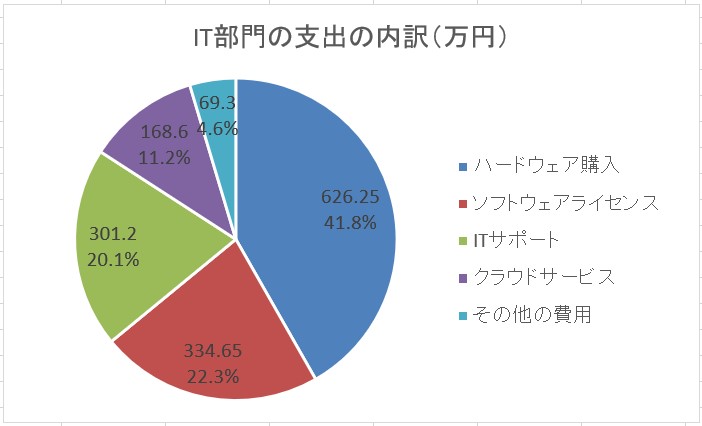
まとめ
今回は、エクセルを使った円グラフの作り方について解説しました。本記事では、0から円グラフを作成し、完成までの手順を図付きで説明しました。初めて円グラフを作成する方でも、この記事の手順に従えば確実に作成できると思います。
・円グラフの作成に当たり、どのようなデータが必要なのか
・凡例やデータラベルの設定の仕方
・円グラフの値と割合(%)を同時に表示させたい
円グラフを作成するにあたり、上記の点が特につまづきやすいポイントですので、細かい手順を交えて説明しました。
円グラフは小集団活動(QCサークル)のQCストーリーにおいても、QC7つ道具の1つである「グラフ」としてよく使われるツールです。プレゼンテーション資料に円グラフを適用すれば、各データの相対的な大きさを一目で伝えることができます。
この記事を参考にして円グラフの作り方をマスターし、日々の業務や小集団活動で活用してみてください。
関連情報
こちらの関連記事では、エクセルを使ったパレート図、特性要因図、ヒストグラム、散布図の作り方について解説しています。あわせて参考にしてみてください。
また、こちらの記事ではQC7つ道具について解説しています。QC7つ道具は数値的なデータを扱うことが得意なツール群で、グラフもQC7つ道具の1つになっています。